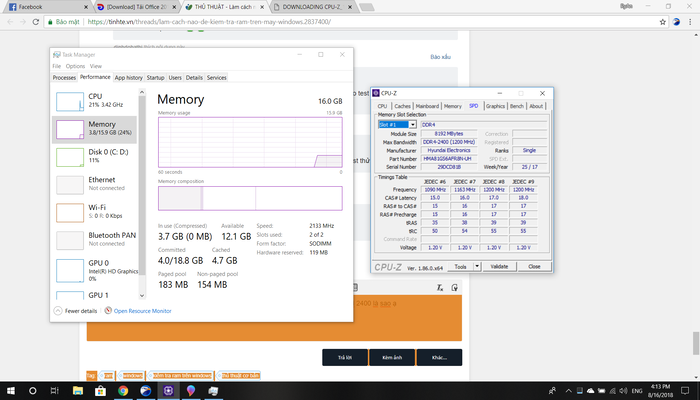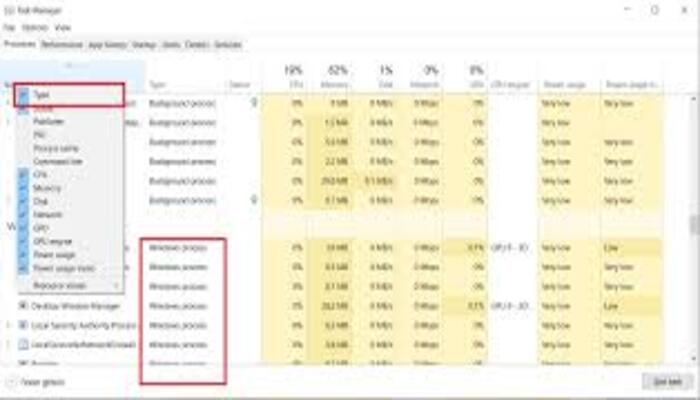Một trong những bộ phận linh kiện quan trọng của mỗi chiếc máy tính chính là RAM (Random Access Memory). Làm thế nào để biết được sau thời gian sử dụng thì RAM có phát sinh lỗi gì hay không?
Bài viết sau đây mà Minh An Computer xin được giới thiệu cũng như hướng dẫn cách kiểm tra RAM máy tính chuẩn xác mà bạn không nên bỏ qua.
Hướng dẫn cách kiểm tra RAM máy tính đơn giản mà hiệu quả
Khi mới mua một chiếc máy tính, việc đầu tiên của một số người là kiểm tra xem dung lượng RAM là bao nhiêu, các thông số chi tiết như thế nào. Bất kể là chiếc máy tính có cũ hay mới như thế nào thì thủ thuật căn bản này cũng không thể bỏ qua được.

Cách để kiểm tra RAM trên máy tính đơn giản nhất
Dưới đây là hướng dẫn cơ bản với cách kiểm tra RAM máy tính được chuẩn xác nhất:
Kiểm tra RAM theo cách truyền thống
Có lẽ đối với dân sành sỏi công nghệ đều biết việc cơ bản nhất để kiểm tra RAM trên máy tính đó chính là sử dụng công cụ có trong This PC là Properties. Trong hệ điều hành Windows 7 thì là My Computer, hiển thị rõ ràng trên máy tính.
Chỉ với một cú đúp chuột phải vào This PC (hoặc My Computer), sau đó ấn lựa chọn Properties ở phía dưới cùng. Lúc này View basic information about your Computer sẽ xuất hiện, phần Installed Memory sẽ ngay lập tức hiển thị số RAM ra cho bạn.
Kiểm tra RAM thông qua lệnh Dxdiag
Hiển nhiên, lệnh Dxdiag giúp chúng ta truy cập nhanh hơn phần DirectX Diagnostic Tool để có thể kiểm tra được RAM máy tính. Bên cạnh đó, phần DirectX còn có thể giúp xem nhiều thứ khác ngoài thứ mà bạn quan tâm đấy nhé.
Để biết cách sử dụng, bạn nhấn lệnh Windows + R, lúc này hộp lệnh Run được mở ra, bạn nhập từ khóa: Dxdiag rồi đợi một lúc cho phần DirectX Diagnostic Tool hiện lên. Sau đó, trong phần System Information sẽ xuất hiện Memory, bạn chỉ cần xem ở đó sẽ thấy ngay RAM của bạn trên máy tính.
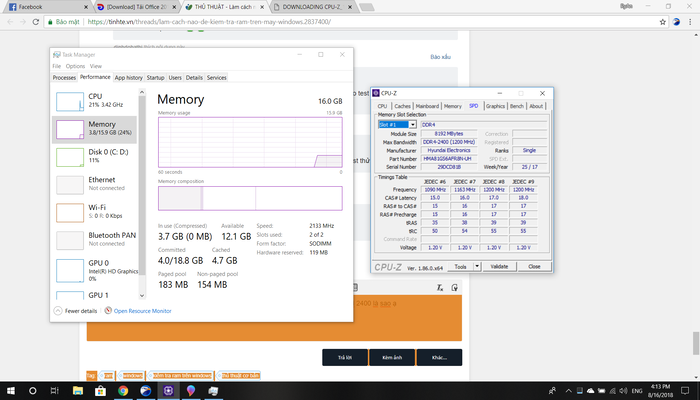
Phần Memory hiện thông số RAM qua Dxdiag
>> Xem thêm: Mách bạn cách giải phóng Ram giúp máy tính chạy nhanh và mượt hơn
Kiểm tra RAM thông qua phần mềm mang tên Memtest86
Trong trường hợp bạn không thể truy cập được hệ thống Windows thì bạn sử dụng phần mềm Memtest86 để chẩn đoán lỗi của RAM. Hiện nay, phần mềm khá được ưa thích và sử dụng nhiều bởi tính chính xác tương đương với Windows Memory Diagnostic có sẵn trên hệ thống Windows.
Đầu tiên, tải phần mềm về máy rồi mở ra phần Memtest86.exe, chạy file cùng với USB Installer.exe. Tại phần Select your USB Flash Drive được hiển thị ra màn hình thì bạn chọn ổ USB rồi ấn Create để nó tạo boot cho chiếc USB boot.
Tiếp theo đó, ấn vào Create để cho chương trình tự chạy và làm việc. Đợi khoảng 3 phút cho quá trình chạy phần mềm là bạn đã có ngay chiếc USB có khả năng Boot test RAM một cách hiệu quả rồi đấy.
Kiểm tra RAM thông qua System Information
Được biết phần System Information có chứa nhiều thông tin phức tạp của hệ thống máy tính. Chính vì vậy mà tại nơi này có thể bạn kiểm tra được RAM trên máy tính với việc mở hộp lệnh Run rồi ấn Windows + R.
Lúc này sẽ nhập theo lệnh là: Msinfo32 để hệ thống tìm kiếm theo từ khóa bạn đã gõ. System Information xuất hiện, bạn hãy tìm dòng có ghi Installed Physical Memory là có thể kiểm tra được RAM trên máy tính của mình.
Cách kiểm tra RAM máy tính thông qua Task Manager
Một trong những cách để kiểm tra xem RAM máy tính của bạn đó chính là sử dụng Task Manager. Điều này sẽ giúp bạn xem dung lượng một cách nhanh nhất với việc click chuột vào Taskbar, sau đó lựa chọn mục Task Manager.
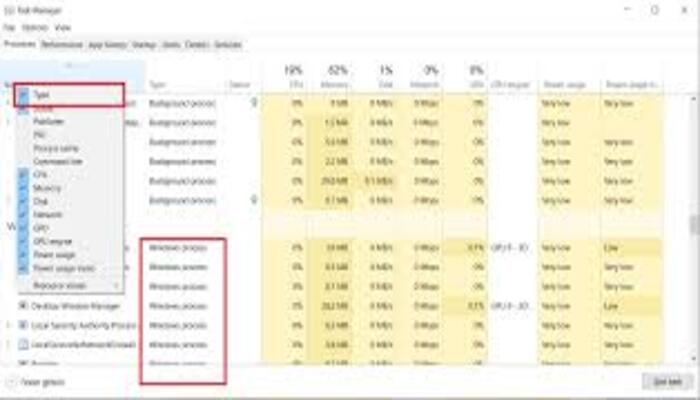
Dùng Task Manager để xem thông số RAM máy tính
Các thao tác này sau khi được thực hiện xong thì bạn chuyển sang mục Performance. Lúc này hệ thống sẽ điền thông số RAM qua thông số Memory cho bạn thấy.
Địa chỉ cung cấp RAM máy tính uy tín, chất lượng
Bạn đang tìm kiếm đơn vị cung cấp bộ nhớ trong (RAM) chất lượng chính hãng? Tuy nhiên, bạn thấy hoang mang và lo lắng vì trên thị trường có không ít địa chỉ bán sản phẩm kém chất lượng?
Đừng lo lắng hãy đến ngay với Minh An Computer - tự hào là đơn vị chuyên cung cấp các linh kiện máy tính, đồ chơi công nghệ,...uy tín được nhiều khách hàng đánh giá cao gần đây. Đến với chúng tôi, quý khách hàng hoàn toàn yên tâm với sự đa dạng từ các loại RAM máy tính dung lượng vừa và lớn, đáp ứng được tất cả yêu cầu của khách hàng.
Đội ngũ nhân viên tư vấn phục vụ quý khách hàng 24/7 với thái độ thân thiện, nhiệt tình, chuyên nghiệp nhất. Giá thành cho các sản phẩm bán tại Minh An Computer cam kết hợp lý, phải chăng so với trên thị trường.

Đến với Minh An Computer để sở hữu sản phẩm uy tín, chất lượng
Bài viết trên đây đã hướng dẫn giúp quý vị bạn đọc cách kiểm tra RAM máy tính đơn giản và nhanh nhất. Hy vọng rằng với những thông tin này sẽ giúp ích tới cho bạn. Nếu như có nhu cầu cần tư vấn hoặc đặt hàng sản phẩm
- Công ty CP TMDV Minh An
- Showroom: 91 Nguyễn Xiển, phường Hạ Đình, quận Thanh Xuân, Tp. Hà Nội
- Hotline: 092 181 9999 – Tổng đài: 1800 6321
- Email: mac@minhancomputer.com
- Website: https://minhancomputer.com/